Olvídate de Drive y Dropbox, iCloud es el servicio de almacenamiento en la nube más seguro

Según una investigación llevada a cabo por el profesor del MIT, Dr.Stuart Madnick, se han comprometido 2.6 mil millones de registros en los últimos dos años debido a violaciones de datos. Este estudio fue encargado por Apple y demuestra, una vez más, como de expuestos están nuestros datos personales en internet.
Si quieres asegurarte de que tus archivos y datos no se exponen en internet, nuestra recomendación es que utilices iCloud y que además tengas en cuenta las siguientes configuraciones que te presentamos a continuación. Gracias a esto tendrás total control y seguridad máxima sobre tus datos en iCloud, más que el Google Drive o Dropbox.
La máxima seguridad está en iCloud
Con el lanzamiento de iOS 17.2 y macOS Sonoma, Apple ha introducido la Protección Avanzada para iCloud, una respuesta clara y contundente para todos aquellos que en algún momento han podido dudar de la seguridad de los servicios de Apple. Este nuevo mecanismo utiliza el cifrado de extremo a extremo para ofrecer el nivel más alto de seguridad para los datos almacenados en iCloud hasta la fecha. A continuación te presentamos todo lo que necesitas saber para activarlo en tus dispositivos Apple.
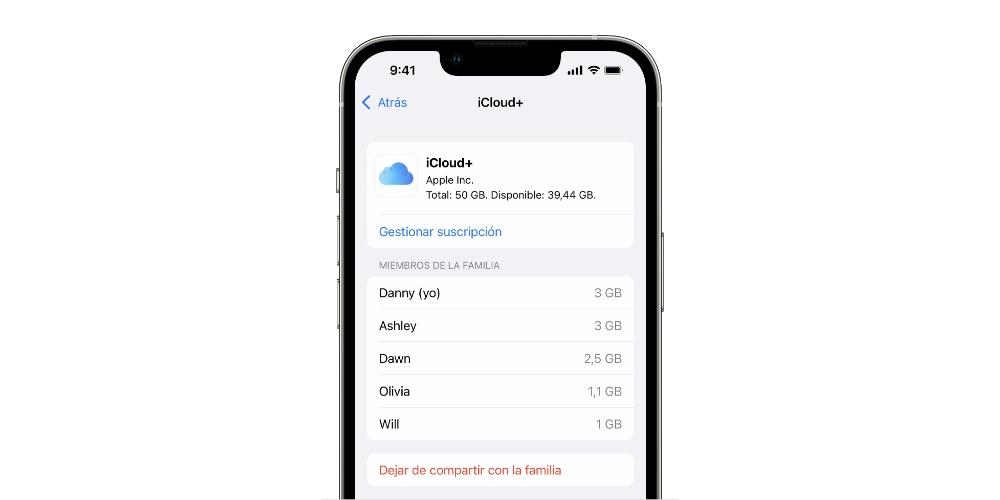
Este nuevo mecanismo de seguridad ahora garantiza aún más que los usuarios tengamos el control total sobre la seguridad de nuestros datos en iCloud. Además, esto incluye elementos como las copias de seguridad en iCloud, las fotos, notas y más información que tengamos almacenada en otras aplicaciones y sincronizadas con iCloud.
Pasos importantes antes de activar la protección avanzada de datos
Antes de habilitar la Protección Avanzada de Datos, es importante configurar la Recuperación de Cuenta. En caso de que olvides tu contraseña esto asegura que puedas recuperarla en cualquier momento.
- Ve a los ajustes en tu iPhone o iPad o a la Configuración del Sistema en el Mac y selecciona tu ID de Apple en la parte superior del menú.
- Selecciona iCloud.
- Selecciona la opción de Protección Avanzada de Datos.
- Selecciona la opción de Recuperación de Cuenta y sigue las instrucciones en pantalla para configurar esta opción.
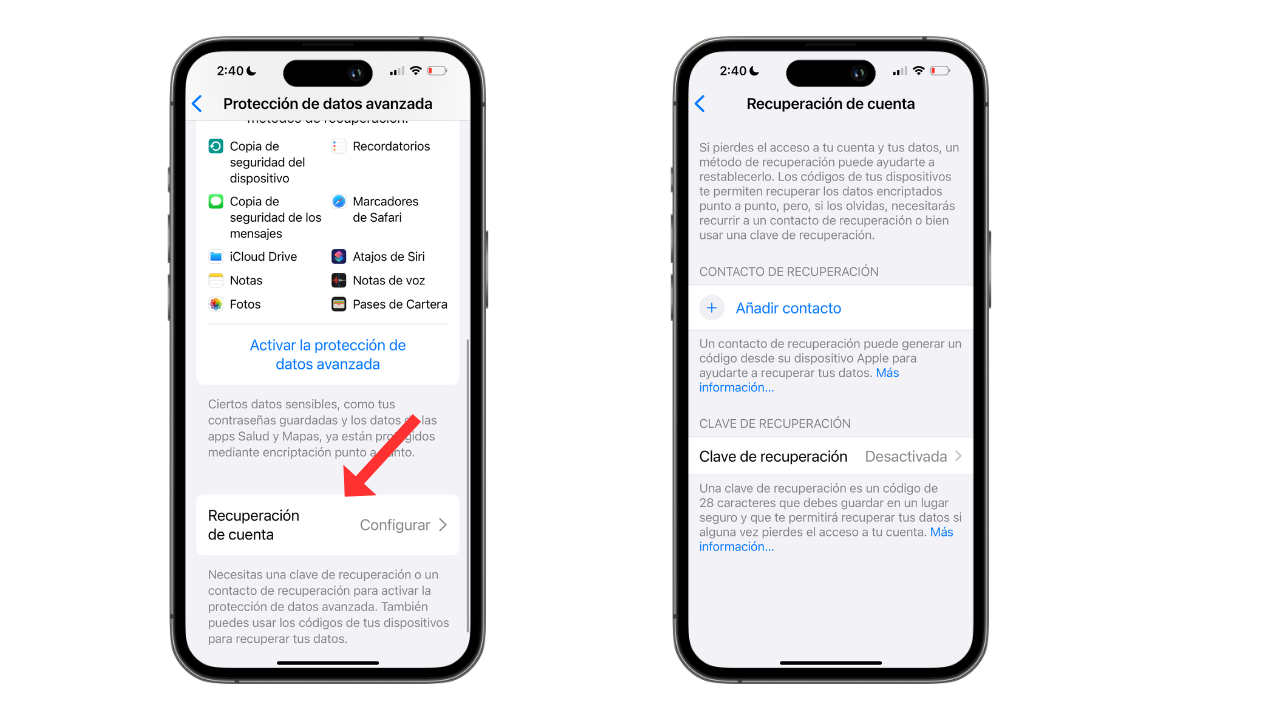
Durante la configuración de la Recuperación de Cuenta, verás que te permite elegir un contacto de recuperación, este contacto de recuperación puede ser un individuo de confianza que también tenga un dispositivo Apple. El contacto en cuestión recibirá códigos de recuperación en caso de que olvides la contraseña, así que asegúrate de que sea alguien de confianza. Además de esta opción, también es posible restablecer la cuenta con una clave de recuperación de 28 caracteres, la cual deberías anotar y guardar en un lugar seguro.
¿Cómo activar la Protección Avanzada de Datos en tus dispositivos Apple?
Una vez configurada la recuperación de la cuenta para posibles casos de olvido de contraseña, es momento de habilitar la Protección Avanzada de Datos para las copias de seguridad de iCloud. Antes de activar la Protección Avanzada de Datos, es necesario actualizar todos los dispositivos a las últimas versiones de software. Aquellos que no admitan el cifrado de extremo a extremo deberán eliminarse de la cuenta.
Para ello, sigue estos pasos:
- Ve a los Ajustes en el iPhone o iPad, Configuración del Sistema en Mac y selecciona tu ID de Apple en la parte superior del menú.
- Selecciona iCloud.
- Selecciona Protección Avanzada de Datos.
- Activa la función de Protección Avanzada de Datos.
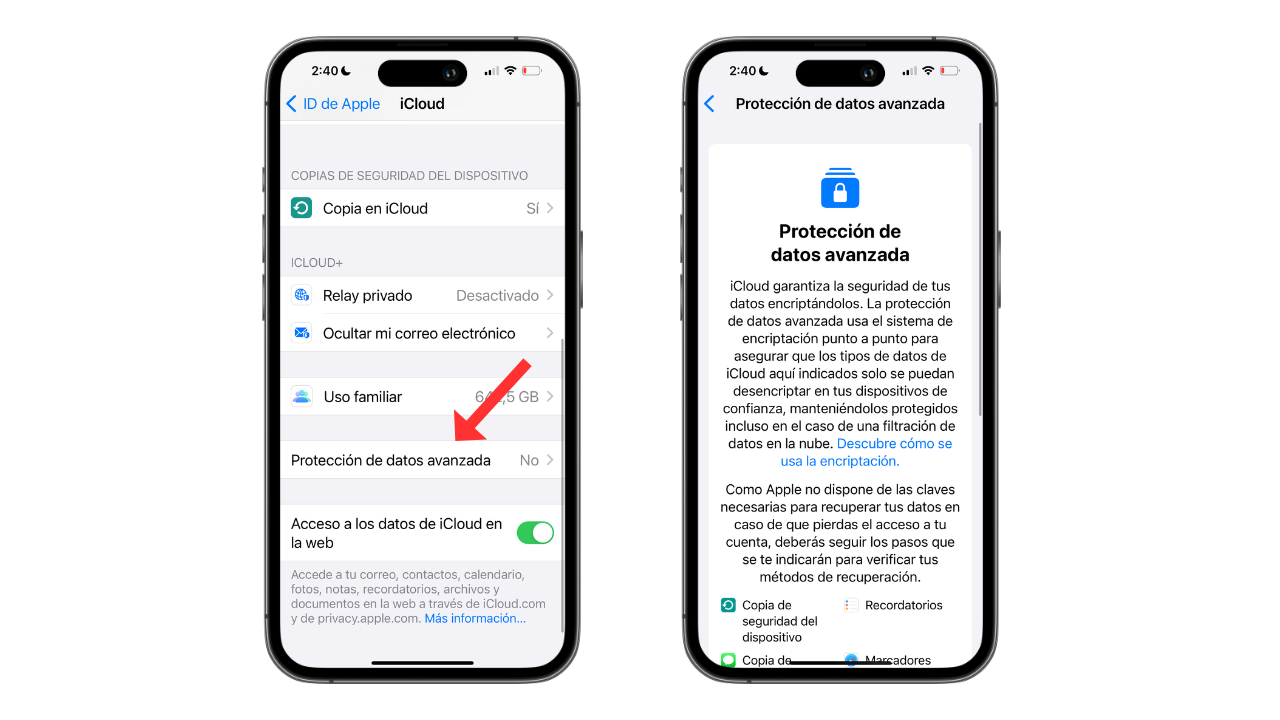
Cuando se activa la Protección Avanzada de Datos, el acceso a los datos a través de iCloud.com se desactiva de manera predeterminada. Aunque los usuarios tendremos todavía la opción de habilitar temporalmente el acceso a iCloud.com, Apple advierte que esto permite a los navegadores web y a la propia Apple tener un acceso limitado a claves de cifrado específicas de datos.
